
- 작업 지시
- 체크리스트
작업 지시 탭에는 SAP 등과 같은 작업 관리 응용 프로그램에서 가져온 작업 지시가 표시됩니다. 여기에서 다음을 수행할 수 있습니다.
- 작업 지시 세부 정보와 수행할 작업(연산)의 목록을 볼 수 있습니다. 작업을 확장하여 여러 자산에 적용되는지 여부를 확인할 수 있습니다.
- 생성 및 할당을 선택하여 작업 지시 작업에서 체크리스트를 생성할 수 있습니다. 체크리스트를 생성한 후에는 체크리스트 진행 중 열에서 작업의 번호를 선택하여 진행 상황을 확인할 수 있습니다.
- 현장 근무자와 관련된 여러 작업 지시 작업에서 체크리스트를 생성할 수 있습니다. 남은 작업이 있는 경우 다른 체크리스트를 생성할 수도 있습니다. 현장 근무자가 작업 지시의 모든 작업을 완료할 때까지 작업 지시는 진행 중인 상태로 유지됩니다.
필터 생성
개요 탭에서 필터를 조정하여 가장 관련성이 높은 데이터를 보고 선택 항목을 필터로 저장할 수 있습니다.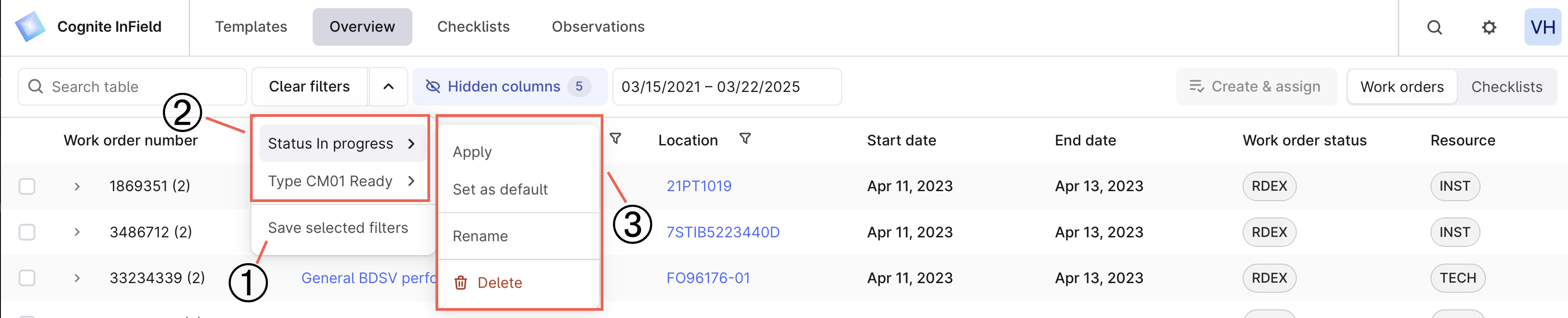
1
열 구성
숨겨진 열을 선택하고 표시할 열을 선택한 다음 필요한 경우 열을 재정렬하고 적용을 선택합니다.
2
필터 및 정렬
예를 들어 특정 체크리스트 상태를 선택합니다.
3
필터 저장
필터 지우기 옆의 드롭다운 화살표를 선택하고 필터를 저장합니다.
4
필터 이름 지정
필터의 이름을 지정하고 저장합니다.
작업 지시 및 체크리스트에 대해 별도의 필터를 생성해야 합니다. 검색 결과 및 날짜 범위는 필터 사전 설정에 적용되지 않습니다.
작업 지시에서 체크리스트 생성
체크리스트는 템플릿에서 생성되거나 작업 지시에서 생성된 작업 또는 작업 목록입니다. 수동으로만 작업 지시에서 체크리스트를 생성하거나 해당 작업(운영)을 생성할 수 있습니다.1
작업 지시로 이동
개요 > 작업 지시로 이동합니다.
2
작업 지시 또는 작업 선택
체크리스트는 작업 지시 또는 여러 작업 지시 작업에서 생성합니다.
- 작업 지시를 선택하여 포함된 모든 작업에서 체크리스트를 생성합니다.
- 작업 지시를 확장하고 체크리스트에서 원하는 작업을 선택합니다.
작업 추적 및 완료
현장 근무자는 체크리스트의 작업을 완료하면서 상태를 업데이트하고 관련 이미지, 측정값 및 관찰 내용을 추가합니다. 개요 탭에서 모든 활동의 상태와 진행 상황을 확인할 수 있으며, 열을 정렬하고 관련 날짜를 선택할 수 있습니다. 체크리스트나 작업 지시의 상태를 설정하려면 해당 항목 > 추가 옵션 (…) > 체크리스트 상태 설정 > 완료를 선택합니다. 완료 상태인 체크리스트나 작업 지시는 업데이트할 수 없습니다. 하지만 확장된 액세스 권한을 사용하면 상태를 진행 중으로 변경하고 체크리스트를 업데이트할 수 있습니다. 체크리스트 상태 색상의 의미는 다음과 같습니다.| 색 | 의미 |
|---|---|
| 회색 | 운영자가 작업을 완료하지 않았습니다. |
| 초록색 | 운영자가 체크리스트를 완료했으며 모든 작업이 정상 또는 해당 없음 상태입니다. |
| 파란색 | 운영자가 체크리스트를 시작했지만 완료하지 않았습니다. |
| 빨간색 | 운영자가 작업 중 하나 이상의 상태를 비정상 또는 차단됨으로 설정했습니다. |
예약된 작업 보기
일정 탭에서 수동 또는 자동으로 템플릿에서 생성된 모든 계획된 활동을 볼 수 있습니다. 템플릿 및 체크리스트 관리자는 이번 주와 다음 주에 계획된 체크리스트와 이미 작업이 완료된 체크리스트를 확인하고 계획된 작업을 준비됨으로 이동할 수 있습니다.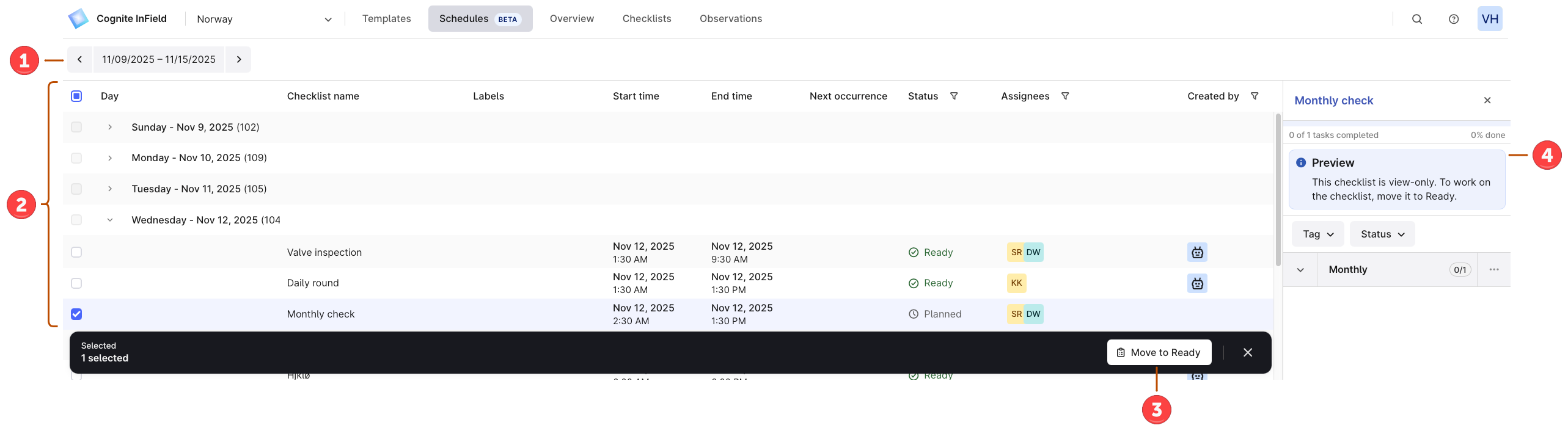
계획됨 상태인 체크리스트만 이동할 수 있습니다.